Nehéz megtalálni a sokoldalú videó konverterta szabadon elérhető formátumkonverziós alkalmazások többsége lehetővé teszi, hogy a videókat csak általános formátumokba konvertálja. A Mac OS X platformon az ingyenes opciók száma tovább csökken. Bármely Video Converter Lite egy ingyenes Mac alkalmazás, amely támogatja anagy számú audio és video formátum. Az alkalmazás beépített médialejátszója kissé hibás, de hiba nélkül konvertálja a fájlokat. Míg a formátum-átalakítás a fő szolgáltatás, az alkalmazásnak van egy oldalsó funkciója is, amellyel videókat tölthet le a YouTube-ból Flash formátumban. Telepíti a Video Downloader alkalmazást, és letölt egy fájlt közvetlenül a YouTube-ról, amikor beírja a videó URL-jét.
Médiafájl konvertálásához húzza át az alkalmazás ablakra, vagy kattintson a gombra Fájlok hozzáadása gomb tetején. Az alkalmazás támogatja a tömeges / tételes átalakítást. A média hozzáadása után az alkalmazás elemzi a különféle fájlokat, azok formátumait, hosszát és méretét.

Az alkalmazás felülete két részre oszlik,a felső panelen felsorolva az összes átalakításhoz hozzáadott fájlt, az alsó panelen pedig a médialejátszó és a formátumok konvertálására szolgáló választógombok találhatók.
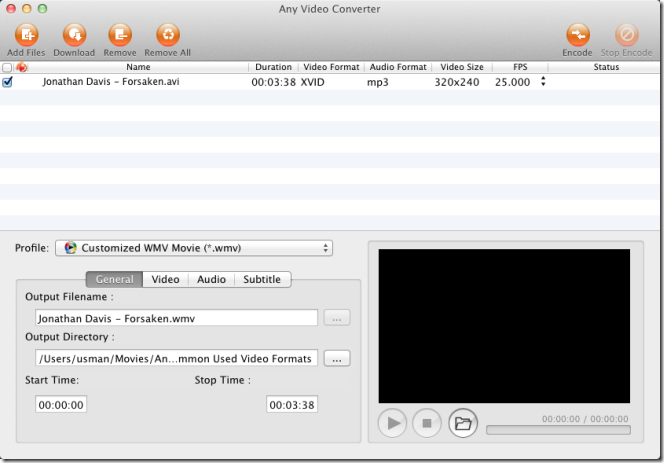
Miután az alkalmazás elemezte a hozzáadott fájlokat, válassza ki a kívánt konverziós formátumot a Profil ledob. A formátumok általános video- és audiokategóriákba vannak csoportosítva, így könnyebb kiválasztani a megfelelőt, ha fájlokat konvertál egy másik eszközön / platformon való lejátszáshoz.
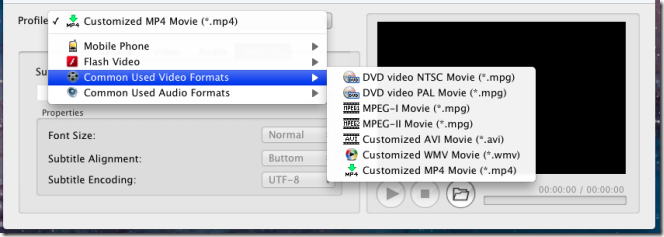
Miután beállította az összes konverziós paramétert, kattintson a Kódol gombot az alkalmazásablak tetején, és várjonBármely Video Converter Lite az átalakítás befejezéséhez. A konvertálás befejezése után keresse meg a fájlt a megadott útvonalon. Alapértelmezés szerint az alkalmazás a Filmek / Zene mappába menti a fájlokat.
Ha videót szeretne letölteni a YouTube-ról az alkalmazás segítségével, kattintson a Letöltés gomb a Fájlok hozzáadása gomb. Egy új ablakban megjelenik a felbukkanó képernyő, másolhatja és beillesztheti egy vagy több YouTube-videó URL-jét, majd kattintson a gombra Letöltés.
Bármelyik videó konverter beszerezhető a Mac App Store-ból













Hozzászólások